Обробка пакетних передач¶
Пакетний збір дозволяє одному збиральнику обробляти партію замовлень, зменшуючи кількість разів, коли йому доведеться відвідувати одне й те саме місце. В Odoo це означає, що ви можете перегрупувати кілька переказів в один пакетний переказ, а потім обробити його через додаток штрих-коду або у вигляді форми.
Створення пакетного переказу¶
Щоб увімкнути опцію пакетного відбору, перейдіть до і ввімкніть Пакетні комплектування.
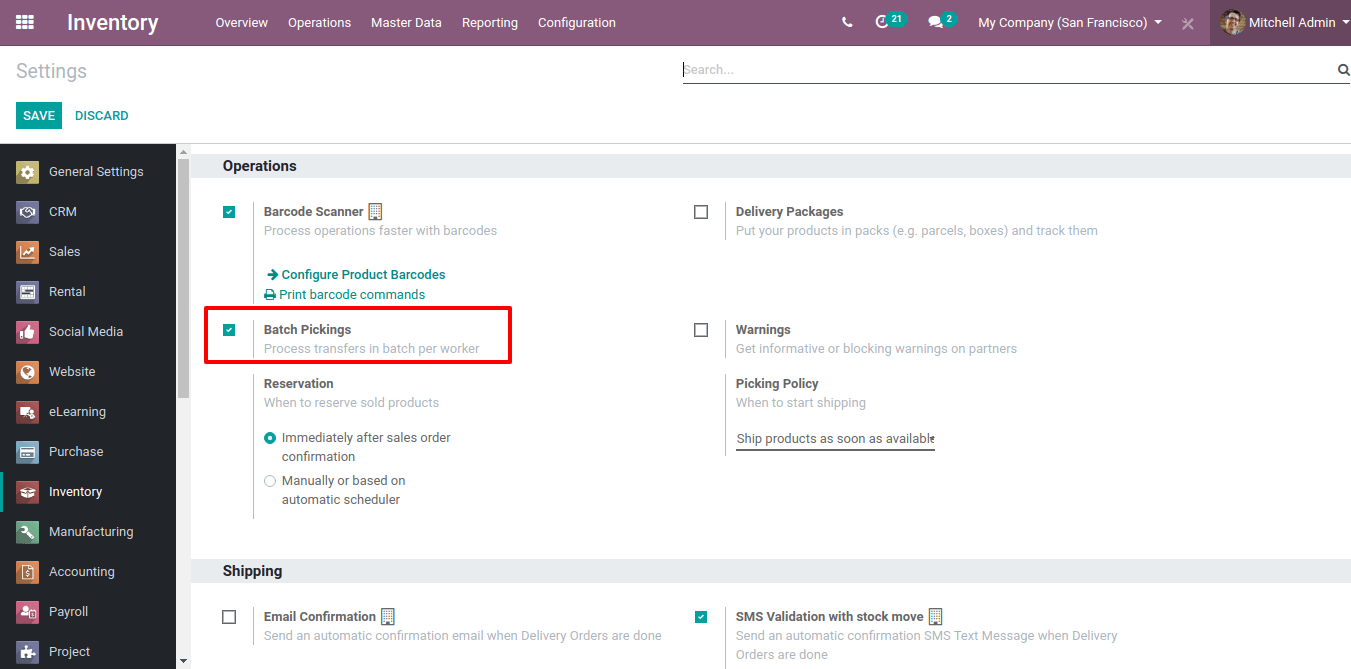
Потім перейдіть до і натисніть кнопку створити.
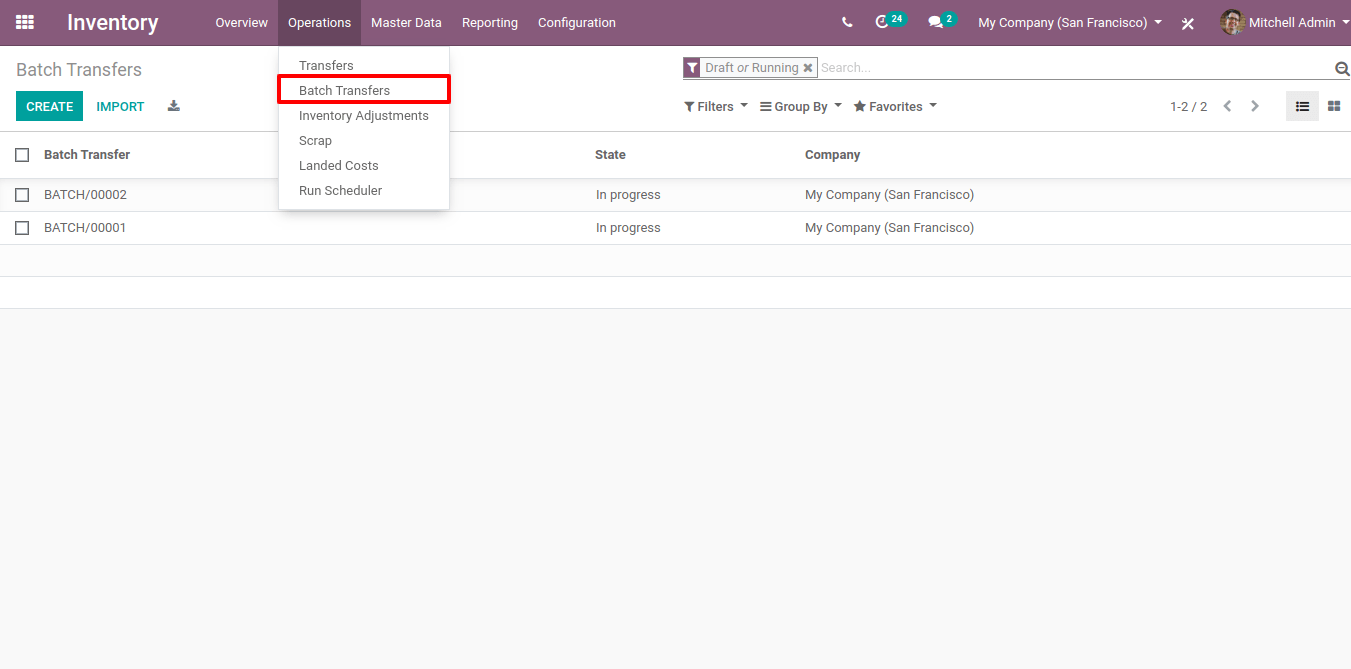
Тепер визначте відповідальну групу передачі та тип передачі, які ви хочете включити до лоти. Щоб додати типи переказів, натисніть Додати рядок.
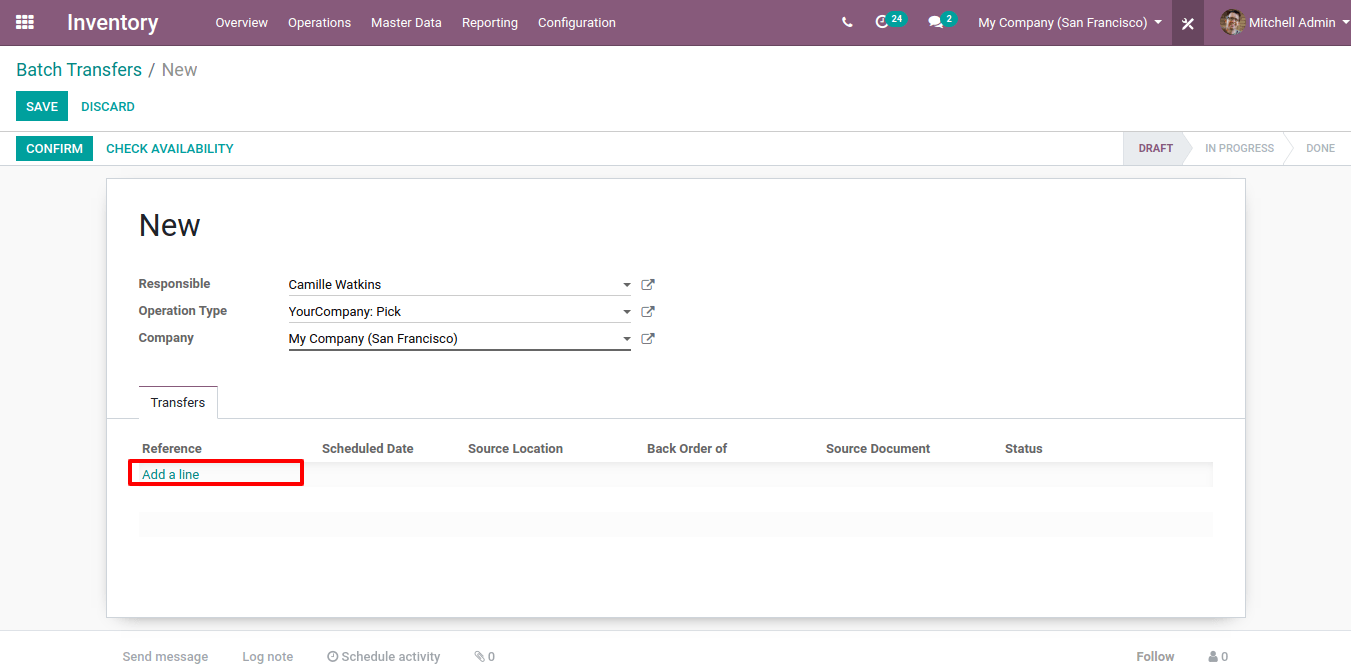
У наведеному нижче прикладі застосовано фільтр для перегляду лише переказів, які знаходяться на кроці Pick. Після цього були обрані різні перекази, які потрібно було включити до пакетного переказу.
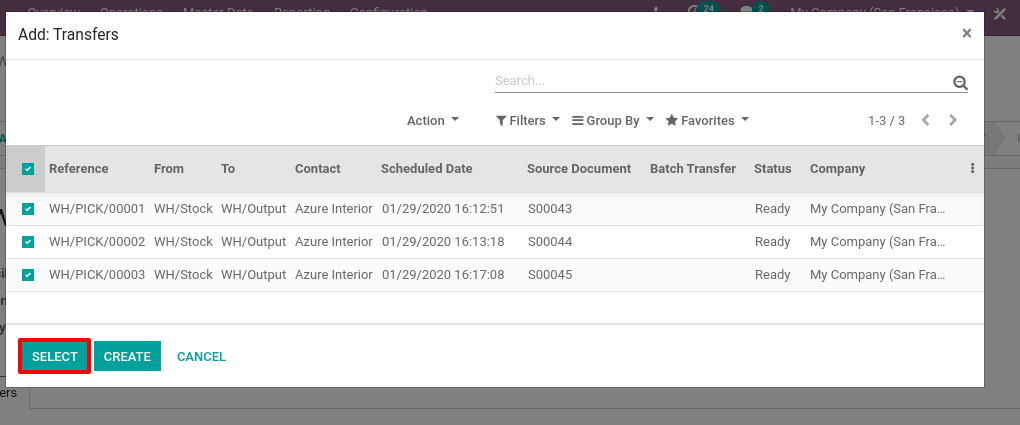
Щоб переглянути продукти, які потрібно вибрати для різних переказів, натисніть Вибрати. Якщо активовано Мульти-місцезнаходження, документ також показує місця, з яких вони були зарезервовані.
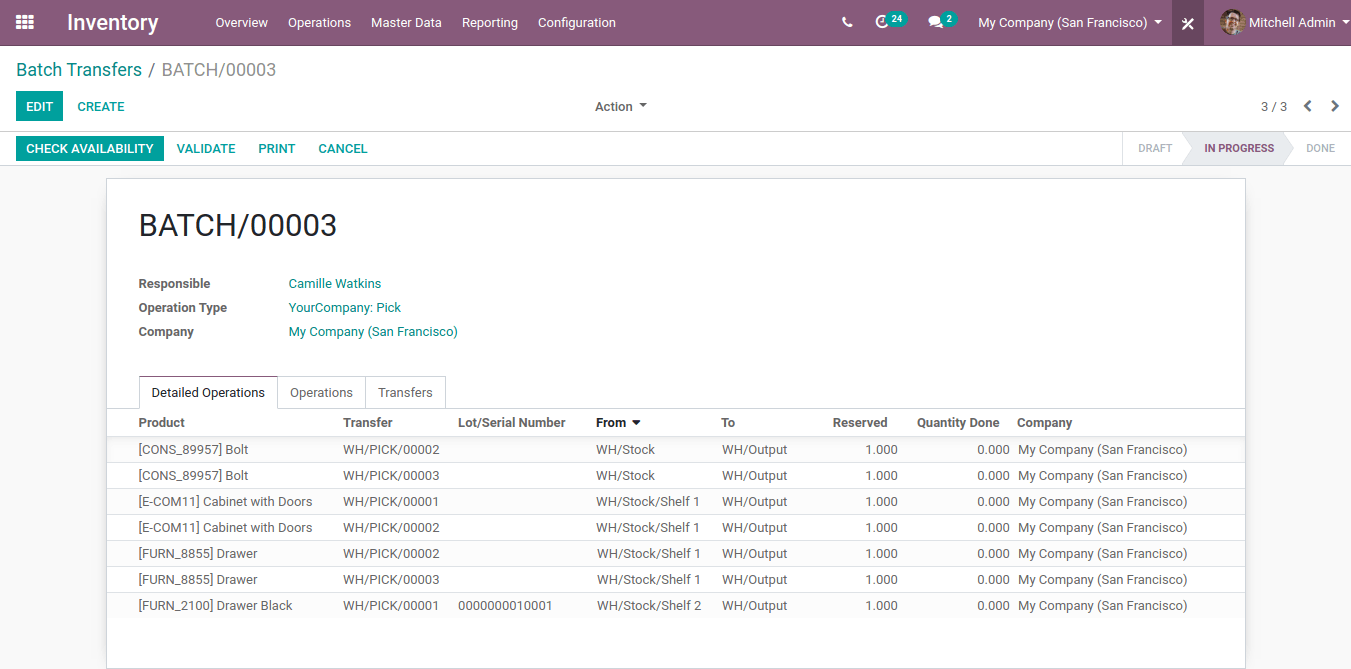
Створіть груповий переказ у списку переказів¶
У представленні списку переказів виберіть перекази, які слід включити до пакету. Потім виберіть Додати до пакету зі списку Дія.
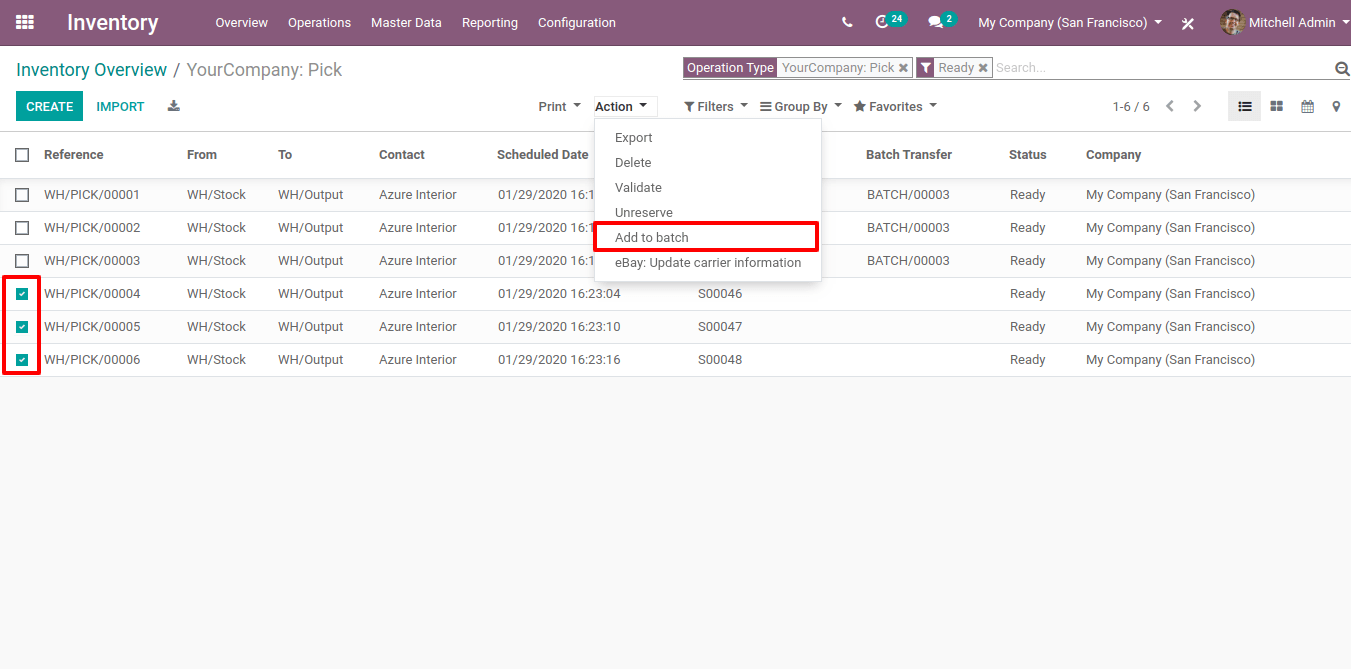
Далі визначте, чи хочете ви додати перекази до наявної чернетки пакетного переказу чи створити новий.
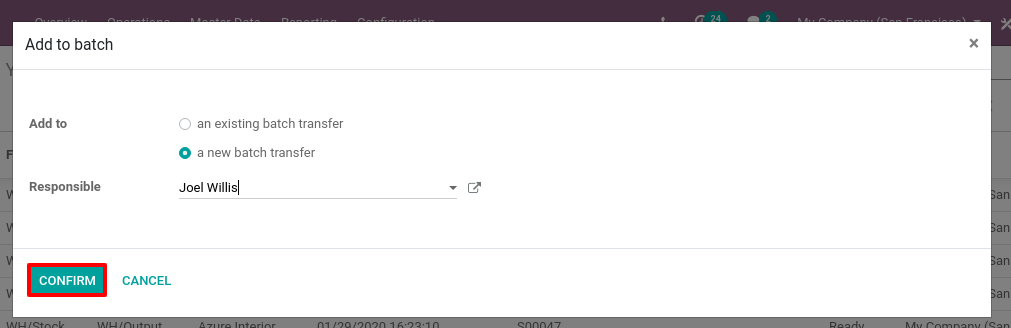
Обробка пакетної передачі¶
Збираючи продукти, ви можете редагувати пакетну передачу та оновлювати Виготовлена кількість для кожного продукту. Коли все буде вибрано, виберіть Перевірити, щоб різні перекази, що містяться в пакеті, також були перевірені.
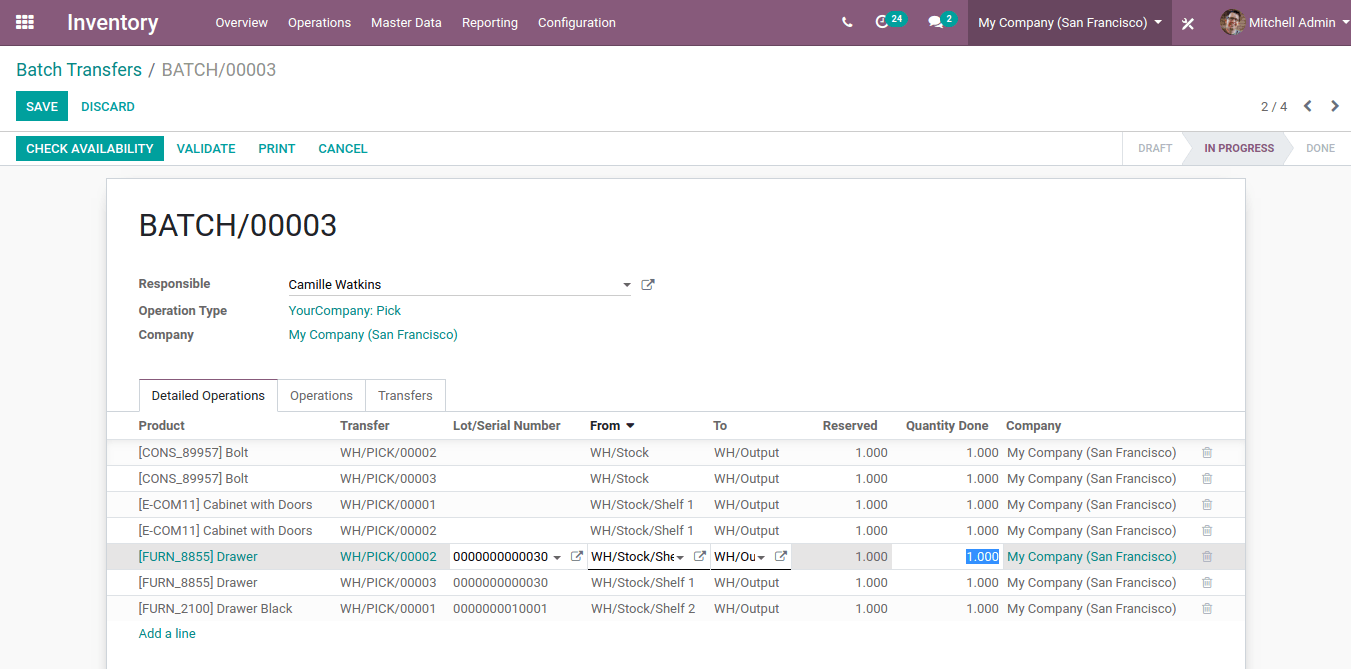
Якщо не вдається забрати всі продукти, ви можете створити незавершені замовлення для кожного окремого переказу, який не вдалося повністю обробити.
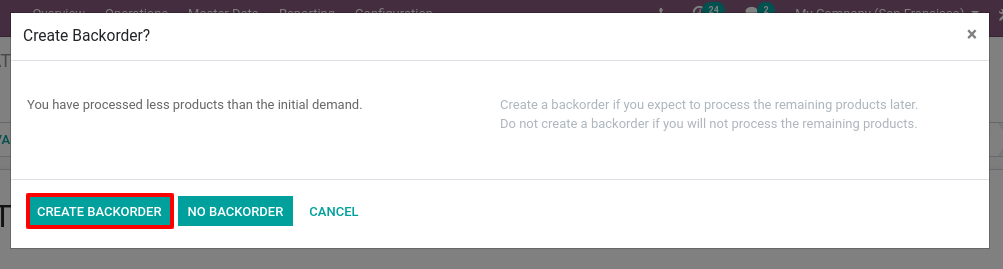
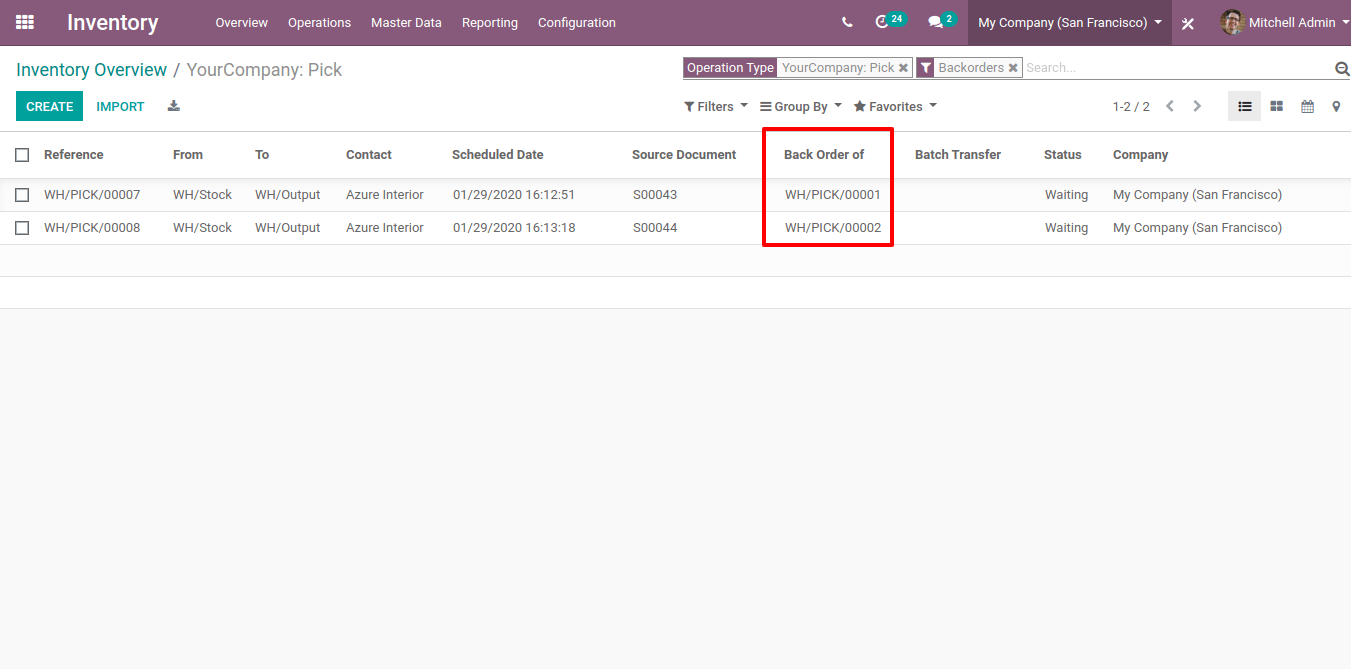
Обробка пакетного переказу з додатку Штрих-код¶
Увійдіть у додаток Штрих-код, виберіть меню Пакетні перекази.
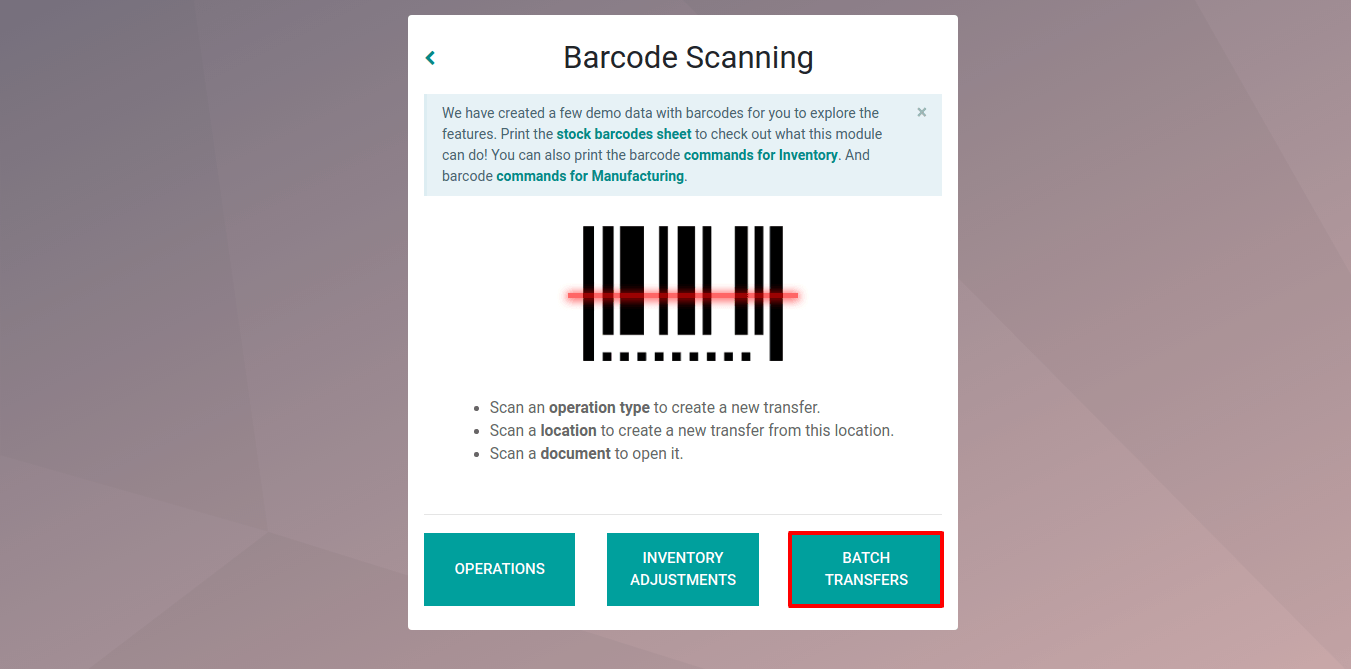
Потім ви можете ввести пакетну передачу, над якою хочете працювати. За потреби пакетні передачі можна легко згрупувати за відповідальними.
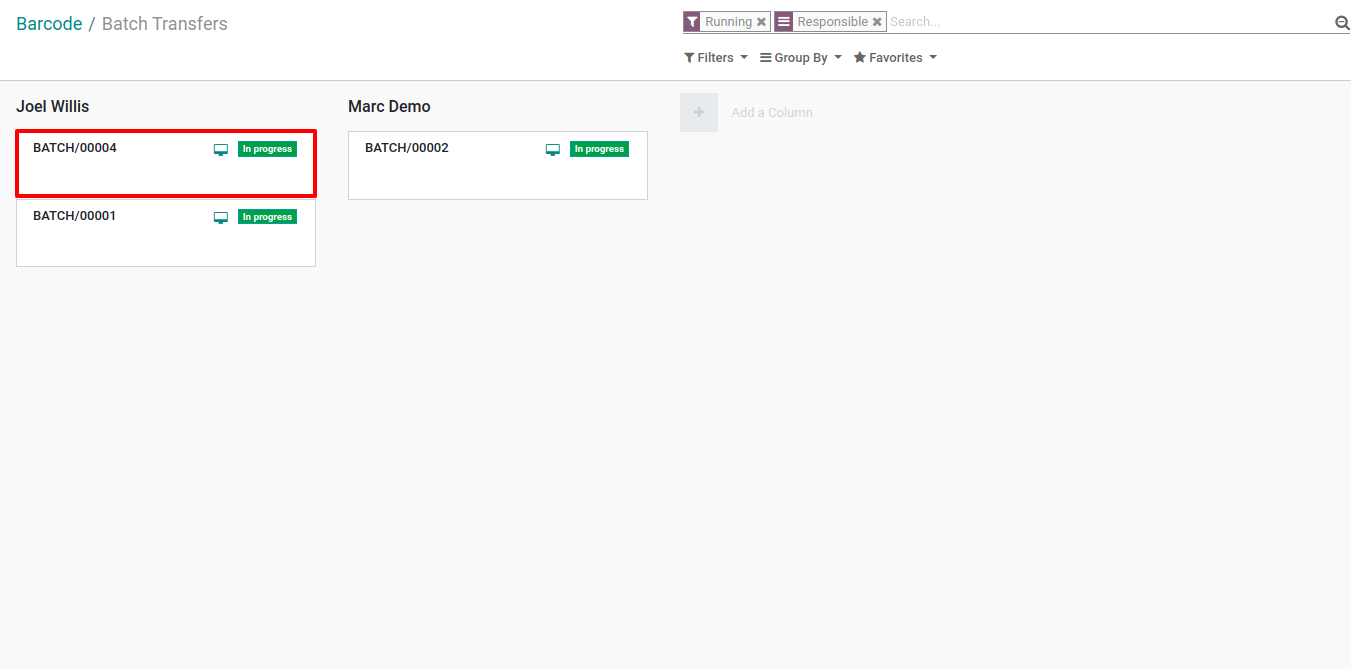
Під час пакетної передачі продукти класифікуються за місцем знаходження. Вихідний документ видно в кожному рядку, а колірний код допомагає їх розрізняти.
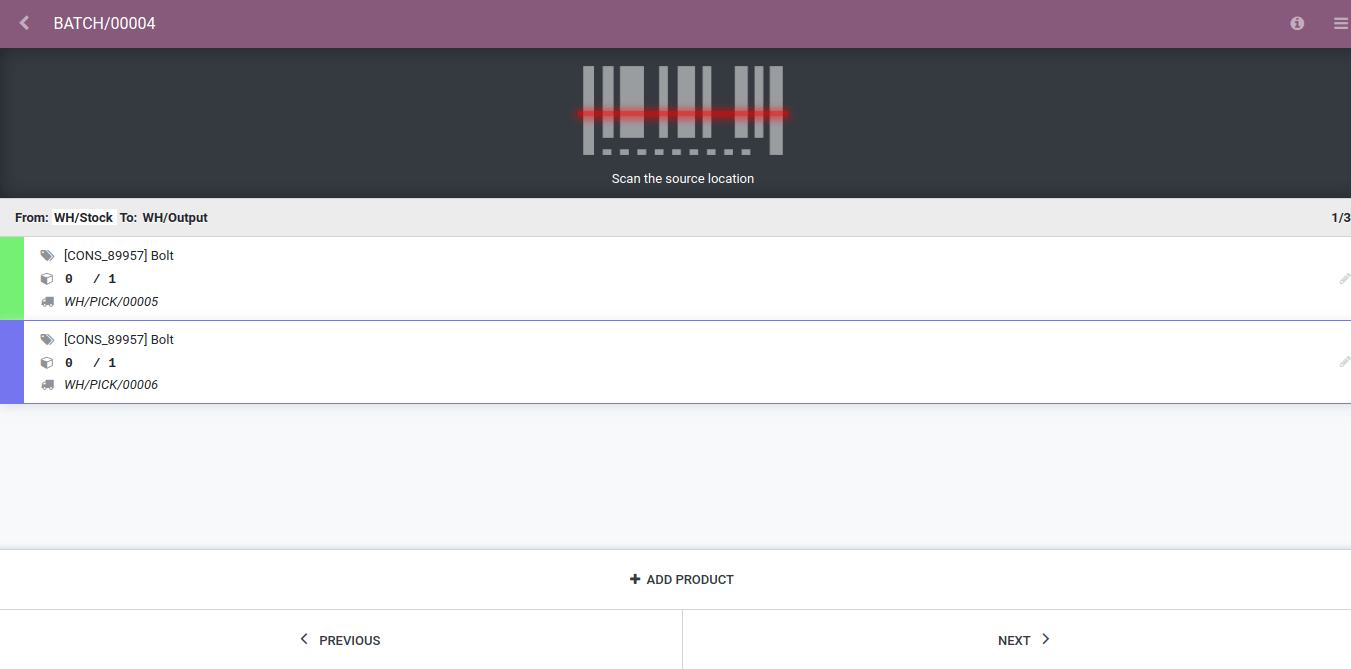
Щоб переглянути продукти, які можна вибрати з іншого місця, натисніть кнопку Наступний.
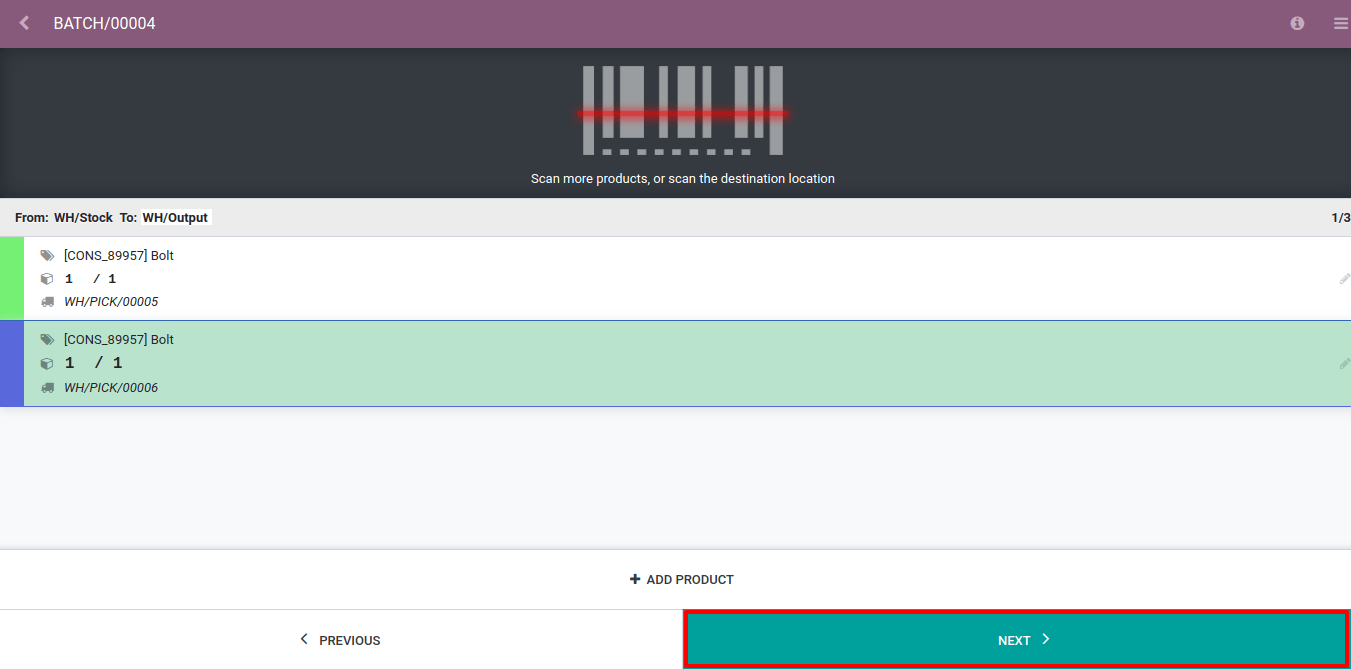
Коли всі продукти будуть вибрані, натисніть Перевірити (на останній сторінці), щоб позначити пакетну передачу як виконану.